トリップアドバイザーからの Google サイトのレビュー ウィジェット
トリップアドバイザーの掲載情報からのレビューを紹介して、Google サイトへの潜在的な顧客との信頼関係を簡単に築くことができます。
Create Widget for Free
No credit card needed
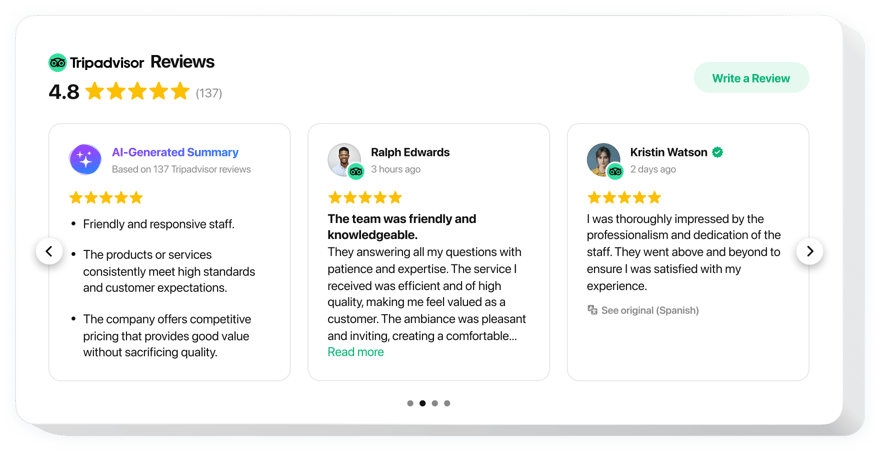
Trusted by over 3,000,000 small business, agencies and top global brands worldwide
トリップアドバイザー ウィジェットから口コミを作成する
トリップアドバイザーからのレビューを設定して、Google サイトのウェブサイトに無料で追加します。
Elfsight ウィジェットを使用して、トリップアドバイザーからのレビューを Google サイトに埋め込みます
高い評価を提示し、サイト訪問者に「このオファーは購入する価値がある」と納得してもらいたい場合、Elfsight のトリップアドバイザー レビュー ウィジェットは最適な選択肢です。ウィジェットを使えば、トリップアドバイザーからの顧客レビューを投稿者情報とともにサイトに表示し、フィルターで優れたものだけを選別し、評価やアクティブな CTA ボタンを表示して、ユーザーをトリップアドバイザー ページへ誘導することができます。
トリップアドバイザーのレビューを活用して、e コマースサイトをより成功へと導きましょう。
基本的なウィジェット機能
- 3 種類のフィルター: タイプ別、除外基準、表示レビューの件数
- 4 種類のレイアウト: リスト、グリッド、メーソンリー、スライダー
- ウィジェットの切り替え可能なヘッダー
- 口コミ投稿用のアクティブ ボタンでユーザーをトリップアドバイザー ページへ誘導
- 6 つの調整可能な要素: 著者名と写真、推奨テキスト、日付、トリップアドバイザーのアイコン、星評価
- レビューリクエスト拒否後の 2 つのシナリオ: カスタムメッセージを表示する、またはボタンを非表示にする
トリップアドバイザーのレビューを Google サイトのウェブサイトに追加するには?
以下の簡単な手順に従って、ウィジェットを統合してください。
- 無料のデモを開いて、カスタムウィジェットの作成を開始します
インターフェースと機能を選択し、修正を保存します。 - Elfsight アプリのウィンドウに表示される個別コードをコピーします
ウィジェットの作成後、表示されたコードをコピーし、将来の使用のために保存します。 - Google サイトでコードを埋め込みます
編集対象のページに移動し、保存したコードを挿入します。変更を保存します。 - 完了!
ページにアクセスして、ウィジェットが正しく表示されているかを確認しましょう。
ご注意: Google サイトの仕様により、ウィジェットの見た目がオンライン デモと若干異なる場合があります。
何か問題が発生した場合は、遠慮なくカスタマーサービスまでご連絡ください。弊社のスペシャリストが親切にご対応いたします。
コーディング スキルなしでトリップアドバイザーのレビューを Google サイトに追加するにはどうすればよいですか?
Elfsight は、トリップアドバイザー レビュー ウィジェットを自分で作成できる SaaS ソリューションを提供しています。プロセスは非常に簡単です。オンラインエディターでテンプレートを選び、レビューの設定や配色、レイアウトなどを調整したら、生成されたコードをコピーして Google サイトに貼り付けるだけで完了します。インストールや支払い情報の入力も必要ありません。どなたでも簡単に操作でき、問題が発生した場合にはサポートチームが丁寧に対応いたします。
価格
14日間の返金保証。リスク無しでいつでもキャンセル出来ます。
Elfsight Apps
プラットフォームに依存しないバージョンで、あらゆる Web サイトで動作します
0ドル/月から
無料プランから始める
ドメイン数は無制限
専用のカスタマーサポート
無料の導入サポート
複数のアプリの特別オファー

